ここでは、ジオコーディング機能にアクセスし、それを実行するためのユーザー インターフェイスとツールについて概説します。
ArcCatalog および ArcMap の [カタログ] ウィンドウで使用できるジオコーディング機能
ArcCatalog のワークスペースのショートカット メニューで使用できるジオコーディング機能は、ArcMap のカタログ ウィンドウでも使用できます。たとえば、下の 2 つのグラフィックスは、両方のアプリケーションから [住所のジオコーディング] 機能にアクセスできることを示しています。
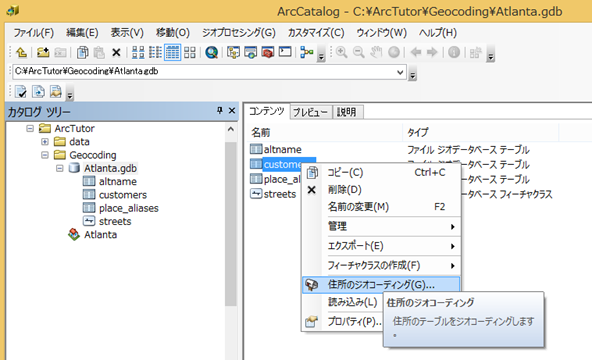
![ArcMap の [カタログ] ウィンドウでのジオコーディング操作 ArcMap の [カタログ] ウィンドウでのジオコーディング操作](GUID-915A1254-0194-47A9-8576-3B4CC091BD3B-web.png)
新しい住所ロケーターを作成するためのメニュー コマンド
住所属性を含む独自の参照データ (パーセル データや道路の中心線のデータなど) を使用して住所をジオコーディングする場合、フォルダー (またはフォルダー内) を右クリックし、[新規作成] にマウス ポインターを合わせて、[住所ロケーター] または [コンポジット住所ロケーター] のいずれかをクリックすることで、住所ロケーターまたはコンポジット住所ロケーターを作成できます。
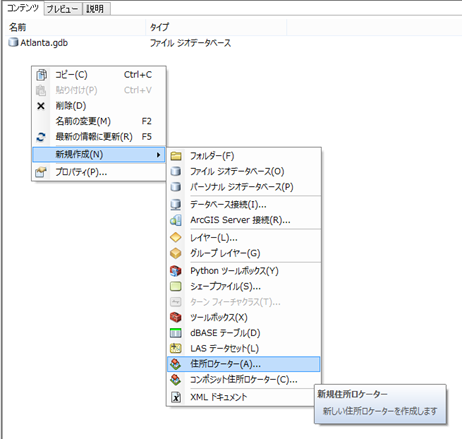
ジオコーディング ツールバー
ArcMap の [ジオコーディング] ツールバーには、ジオコーディング タスクを実行して、その結果をマップ上に表示できるツールが用意されています。
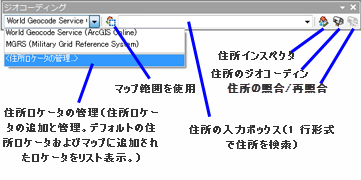
[住所ロケーターの管理] リストを使用して、住所ロケーターをマップに追加したり、リストから住所ロケーターを選択してアクティブすることができます。このリストには、ArcMap の起動時または新しいマップ ドキュメントを開いたときにデフォルトで使用可能になっている住所ロケーターも表示されます。ただし、ArcGIS Online のロケーターを使用するには、インターネットへの接続が必要です。ArcMap には、ポータルに公開されているすべてのロケーターがデフォルトで表示されます (そのポータルにサイン インしている場合)。[アドレス入力 (Address Input)] のテキスト ボックスには、住所を一行形式で入力して検索できます。[住所インスペクター] ツール  を有効にした後、マップ上をクリックして最も近い住所を見つけます。[住所のジオコーディング] ボタン
を有効にした後、マップ上をクリックして最も近い住所を見つけます。[住所のジオコーディング] ボタン  を使用すると、住所のテーブルをマップ上でフィーチャに変換できます。また、[住所のレビュー/再照合] ボタン
を使用すると、住所のテーブルをマップ上でフィーチャに変換できます。また、[住所のレビュー/再照合] ボタン  を使用すると、ジオコーディング操作の結果として生成されたフィーチャを確認した上で再配置し、配置できなかった住所を対話形式で照合することができます。
を使用すると、ジオコーディング操作の結果として生成されたフィーチャを確認した上で再配置し、配置できなかった住所を対話形式で照合することができます。
[ジオコーディング] ツールバーは、ArcMap を開いたときに表示されない場合があります。表示させるには、[カスタマイズ] > [ツールバー] > [ジオコーディング] の順にクリックします。
検索ダイアログ ボックス
ArcMap の [ツール] ツールバー上の [検索] ボタン  をクリックすると、[検索] ダイアログ ボックスが表示されます。このダイアログ ボックスの [ロケーション] タブでは、住所、場所、座標の位置を検索できます。また、最適な一致候補の詳細を見直して、住所が完全に一致しない理由 (スコアが 100 未満である理由) を判断することもできます。
をクリックすると、[検索] ダイアログ ボックスが表示されます。このダイアログ ボックスの [ロケーション] タブでは、住所、場所、座標の位置を検索できます。また、最適な一致候補の詳細を見直して、住所が完全に一致しない理由 (スコアが 100 未満である理由) を判断することもできます。
![[検索] ダイアログ ボックス [検索] ダイアログ ボックス](GUID-140A6F47-BB63-4C44-AD2B-649E29F41990-web.png)
[住所のジオコーディング] ダイアログ ボックス
顧客や住宅所有者などの住所は、テーブルにレコードとして格納できます。住所のテーブルをバッチ モードでジオコーディングするには、[ジオコーディング] ツールバー上の [住所のジオコーディング] ボタン  をクリックして、[住所のジオコーディング] ダイアログ ボックスを開きます。このダイアログ ボックスですべてのプロパティを設定して確認し、[OK] をクリックすると、結果が生成され、ジオコード ポイント フィーチャクラスとして格納されます。
をクリックして、[住所のジオコーディング] ダイアログ ボックスを開きます。このダイアログ ボックスですべてのプロパティを設定して確認し、[OK] をクリックすると、結果が生成され、ジオコード ポイント フィーチャクラスとして格納されます。
![[住所のジオコーディング] ダイアログ ボックス [住所のジオコーディング] ダイアログ ボックス](GUID-F5DB1C32-F9E1-4554-AB36-DA868A006E19-web.png)
対話的に再照合ダイアログ ボックス
住所のテーブルをジオコードして、ジオコード フィーチャクラスに保存したら、一致した住所を見直したり、一致しなかった住所をジオコードする必要があります。ジオコード フィーチャクラスをマップに追加すると、[ジオコーディング] ツールバー上の [住所のレビュー/再照合] ボタン  が有効になります。このボタンをクリックすると、[対話的に再照合] ダイアログ ボックスが表示され、ここで再照合のためにレコードを見直して選択することができます。
が有効になります。このボタンをクリックすると、[対話的に再照合] ダイアログ ボックスが表示され、ここで再照合のためにレコードを見直して選択することができます。
![[対話的に再照合] ダイアログ ボックス [対話的に再照合] ダイアログ ボックス](GUID-293A0D70-4CE7-4C4C-B36F-DE4C51B68410-web.png)
住所ロケーターの共有と公開
住所ロケーターは、ロケーター パッケージまたはジオコード サービスとして供給できます。![ロケーターの [共有] ショートカット メニュー ロケーターの [共有] ショートカット メニュー](GUID-6F538216-B8E5-4A1B-9640-5CB32973B946-web.png)
ロケーター パッケージには、1 つのロケーターを含めるか、関係するロケーターが移植可能な 1 つのファイル (*.gcpk) にパッケージ化されるコンポジット ロケーターを含めることができます。ロケーター パッケージを使用すると、ファイルの転送によってワークグループのメンバー同士や組織の部門間でロケーターを簡単に共有できます。また、ArcGIS Online 経由で他の ArcGIS ユーザーと共有することも可能です。
ロケーターをジオコード サービスとして共有すると、ArcGIS を使用して、Web 上でジオコーディングを行えるようになります。住所ロケーターを作成したら、そのロケーターをジオコード サービスとして ArcGIS Server に公開できます。
ジオプロセシング ツール
ジオコーディングには、住所ロケーターを作成して管理し、住所をジオコードして、ポイント ロケーションの住所を検索する、さまざまなジオプロセシング ツールが含まれています。これらのツールは、モデルまたはスクリプト内で 1 つずつ使用するか、組み合わせて使用することができます。
![[ジオコーディング] ツールボックス [ジオコーディング] ツールボックス](GUID-04487D99-99C7-4A4D-BEC4-70E8BB41CD84-web.png)
さらに、[データ管理] ツールボックスにある [パッケージ] ツールセットの [ロケーターの統合 (Consolidate Locator)] ツールおよび [ロケーターのパッケージ化 (Package Locator)] ツールも使用できます。